Πώς θα χρησιμοποιήσεις το tablet ως δεύτερη οθόνη για τον υπολογιστή

Τα σημερινά tablet είναι τόσο ισχυρά και εύχρηστα που για πολλές εργασίες έχουν αντικαταστήσει τον υπολογιστή. Υπάρχουν όμως περιπτώσεις που μόνο μέσω υπολογιστή μπορείς να κάνεις τη δουλειά που θες. Όταν συμβεί αυτό, αντί να αφήσεις το tablet στην άκρη μπορείς να το μετατρέψεις σε ένα χρήσιμο περιφερειακό! Το ήξερες ότι μπορείς να κάνεις το tablet δεύτερη οθόνη για τον υπολογιστή σου; Κι όμως μπορείς! Και σε αυτό το άρθρο θα δούμε όλα τα σενάρια για σύνδεση tablet με υπολογιστή έτσι ώστε αυτό να δουλέψει ως επιπλέον monitor για το setup σου!
Android tablet ως δεύτερη οθόνη
Θα ξεκινήσουμε δείχνοντάς σου πώς θα συνδέσεις μία συσκευή με Android έτσι ώστε να λειτουργήσει ως δεύτερη οθόνη με τον desktop ή laptop υπολογιστή σου. Θα δούμε τι ισχύει είτε έχεις Windows είτε macOS υπολογιστή.
Σύνδεση Android tablet με Windows υπολογιστή

Για να λειτουργήσει το Android tablet ως δεύτερη οθόνη στον Windows υπολογιστή σου θα χρειαστεί αρχικά να κατεβάσεις μία εφαρμογή στον υπολογιστή και τη φορητή συσκευή σου. Υπάρχουν τόσο δωρεάν όσο και επί πληρωμή λύσεις που μπορείς να επιλέξεις, που προσφέρουν παρόμοια αλλά όχι ολόιδια χρησιμότητα. Μερικά από τα apps που μπορείς να επιλέξεις είναι:
Το καθένα έχει τα δικά του πλεονεκτήματα, αλλά και τους δικούς του περιορισμούς. Το Splashtop Wired XDisplay είναι μία δωρεάν λύση αλλά απαιτεί ενσύρματη σύνδεση (USB) για να λειτουργήσει. Παρ’ όλα αυτά, προσφέρει εύκολο setup και όσο το tablet σου λειτουργεί ως δεύτερη οθόνη συνεχίζει να λειτουργεί και η αφή. Το Duet είναι επίσης πολύ εύκολο στη χρήση και δουλεύει ασύρματα. Είναι όμως μία επί πληρωμή λύση και όσο η διασύνδεση είναι ενεργή δεν μπορείς να χρησιμοποιήσεις την touch screen. Μπορείς όμως να την χρησιμοποιήσεις ως trackpad. Τέλος, το SpaceDesk είναι μία αξιόπιστη και δωρεάν εφαρμογή που υποστηρίζει τόσο ενσύρματη όσο και ασύρματη επέκταση του desktop σου. Το σημαντικό μειονέκτημά του είναι πως έχει αρκετά περίπλοκη διαδικασία ρύθμισης.
Σύνδεση Android tablet με υπολογιστή macOS
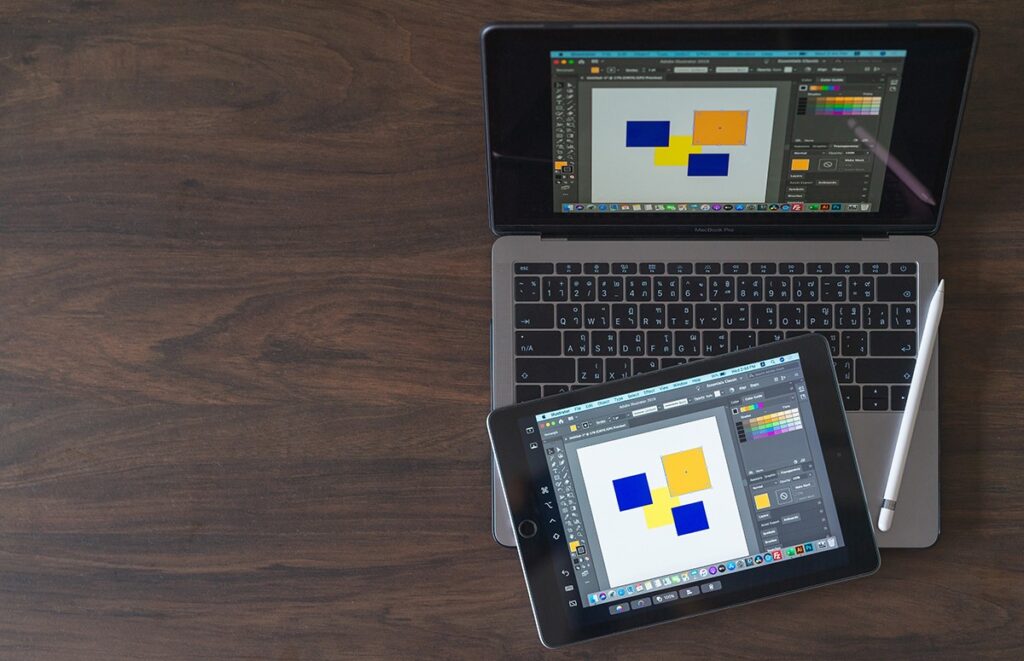
Αν έχεις Android tablet αλλά Apple υπολογιστή, τότε η διαδικασία δεν διαφέρει πάρα πολύ. Η σύνδεση μεταξύ τους θα γίνει μέσω app που θα τρέχει και στις δύο συσκευές έτσι ώστε να χρησιμοποιήσεις το tablet ως δεύτερη οθόνη. Απλά εδώ οι επιλογές σου περιορίζονται σε δύο εφαρμογές, το Splashtop Wired XDisplay και το Duet, τα οποία είδαμε και παραπάνω. Φυσικά υπάρχουν κι άλλες λύσεις που υπόσχονται να προσφέρουν αυτή τη λειτουργία, αλλά οι παραπάνω δύο είναι οι πιο αξιόπιστες που εντοπίσαμε για να αξιοποιήσεις το tablet ως δεύτερη οθόνη αν είσαι χρήστης Android και macOS.
Apple tablet ως δεύτερη οθόνη
Ας δούμε τώρα τι ισχύει αν είσαι χρήστης iPad. Και εδώ θα δούμε δύο περιπτώσεις, ανάλογα με το λειτουργικό σύστημα του υπολογιστή σου.
Σύνδεση iPad με Windows υπολογιστή
Σε αυτή την περίπτωση θα βρούμε ξανά μερικούς από τους «συνήθεις υπόπτους» που είδαμε και παραπάνω. Οι εφαρμογές SplashDot XDisplay και Duet, για παράδειγμα, είναι διαθέσιμες και για iPadOS και άρα μπορούν να σε βοηθήσουν να επεκτείνεις την οθόνη του Windows υπολογιστή σου στο iPad. Υπάρχει όμως μία ακόμα επιλογή και λέγεται Luna Display. Η διαφορά του Luna Display είναι πως για να δουλέψει απαιτεί να συνδέσεις ένα dongle με τη θύρα του iPad σου (αλλά έπειτα η σύνδεση με τον υπολογιστή είναι ασύρματη). Αυτό σημαίνει πως υπάρχει κόστος για την απόκτησή του και είναι σχετικά υψηλό.
Σύνδεση iPad ως δεύτερη οθόνη σε Mac

Η τελευταία περίπτωση είναι τόσο το tablet σου όσο και ο υπολογιστής σου να είναι κατασκευασμένα από την Apple. Αν ισχύει κάτι τέτοιο, τότε η επέκταση της οθόνης σου από το Mac στο iPad είναι πανεύκολη. Η Apple υποστηρίζει εγγενώς αυτή τη λειτουργία μεταξύ των συσκευών της και έτσι δεν χρειάζεται να κατεβάσεις κάποιο επιπλέον app. Η λειτουργία αυτή λέγεται Sidecar, το οποίο λειτουργεί τόσο ασύρματα όσο και ενσύρματα.
Για να χρησιμοποιήσεις το Sidecar ασύρματα θα πρέπει τόσο ο υπολογιστής όσο και το tablet σου να είσαι συνδεδεμένα με το ίδιο account και να έχουν ενεργοποιημένο τον έλεγχο ταυτότητας δύο παραγόντων (two-factor authentication). Θα πρέπει επίσης να είναι στο ίδιο δίκτυο Wi-Fi και να έχουν ενεργοποιημένες τις λειτουργίες Bluetooth και Handoff. Αν θες να χρησιμοποιήσεις το Apple tablet σου ως δεύτερη οθόνη ενσύρματα, τότε αυτό μπορεί να γίνει μέσω καλωδίου USB. Για να λειτουργήσει όμως η σύνδεση του tablet με τον υπολογιστή θα πρέπει να έχεις ρυθμίσει το iPad σου έτσι ώστε να θεωρεί «αξιόπιστο» το Mac σου.
Ό,τι tablet κι αν έχεις μπορεί να γίνει δεύτερη οθόνη!
Όπως είδαμε, δεν έχει σημασία το λειτουργικό σύστημα του tablet ή του υπολογιστή σου. Υπάρχουν τρόποι για να επιτευχθεί σύνδεση tablet με υπολογιστή έτσι ώστε η φορητή συσκευή σου να επεκτείνει το desktop σου. Με τον οδηγό μας μπορείς να κάνεις το tablet δεύτερη οθόνη σε Mac και Windows, είτε έχεις Android είτε iPad.


